多 NAT 网关实现外网访问分流
更新时间:2023-12-27 06:48:32
本文介绍如何根据私有网络的目标地址让私有网络内的云服务器走不同的出口,以满足境内境外流量分流等场景需求。
操作场景
私有网络内的云服务器,通过不同山河云公网地址访问不同的外部公网地址,实现双公网 IP 分流。
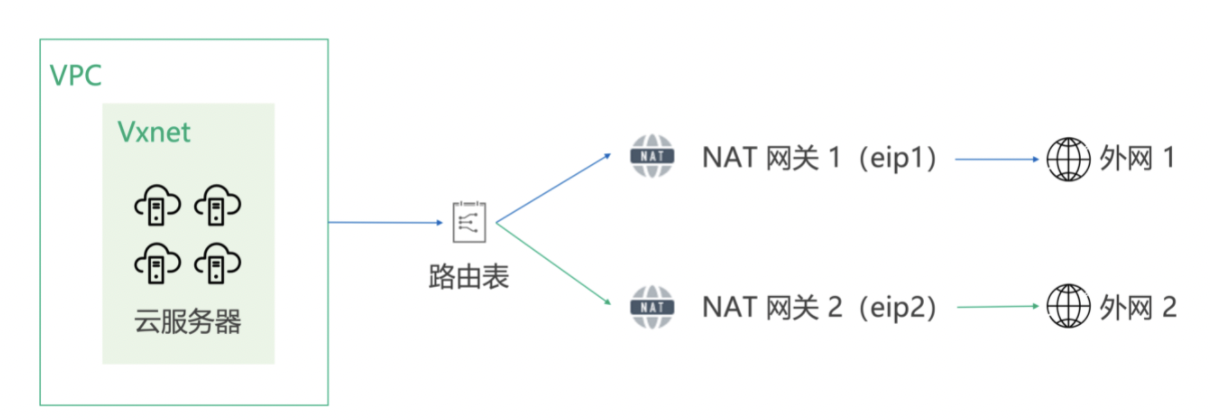
操作步骤
步骤一:创建两个 NAT 网关并分别绑定两个公网 IP
按照以下操作方法分别建立两个 NAT 网关,两个 NAT 网关绑定不同的公网 IP。
-
登录管理控制台,在控制台导航栏中,选择 VPC 网络 > NAT 网关,进入 NAT 网关页面。
-
点击创建,进入创建 NAT 网关页面。
-
配置 NAT 网关信息,具体配置说明可参见创建 NAT 网关。
创建时,请为 NAT 网关绑定公网 IP,可选择购买并绑定或使用已有。
-
点击提交。
步骤二:创建私有网络路由表并绑定私有网络
按照以下操作方法创建一个私有网络类型的路由表,并绑定到云服务器所在的私有网络。
-
在控制台页面左侧导航树中,选择 网络 > 路由表,进入 路由表页面。
-
点击创建,关联资源类型选择私有网络,点击提交。
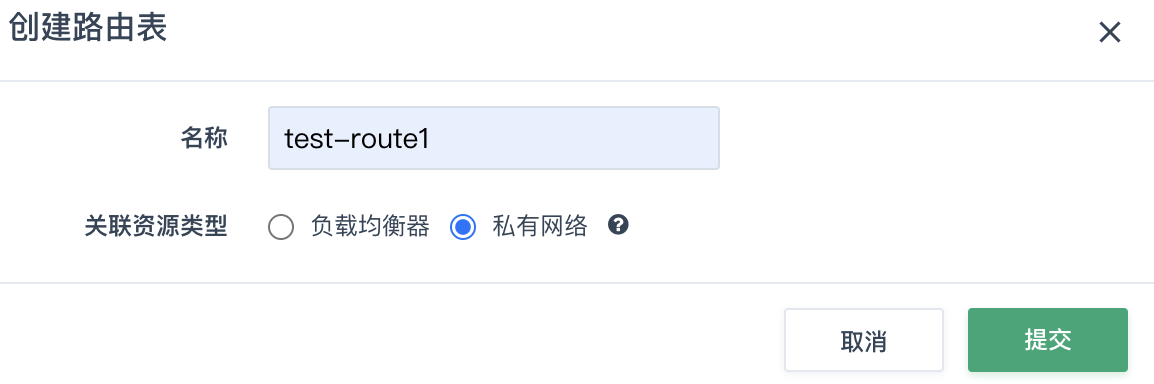
-
点击创建好的路由表 ID,进入详情页。
-
在基本属性区域,点击
 图标,选择绑定私有网络。
图标,选择绑定私有网络。 -
选择云服务器所在的私有网络,点击提交。
步骤三:配置路由表规则
-
在路由表详情页的规则页签,点击添加路由,弹出添加路由表规则页面。
-
在目标网络后填写规则名称及需要访问的外部公网地址,下一跳选择刚刚创建好的 NAT 网关。
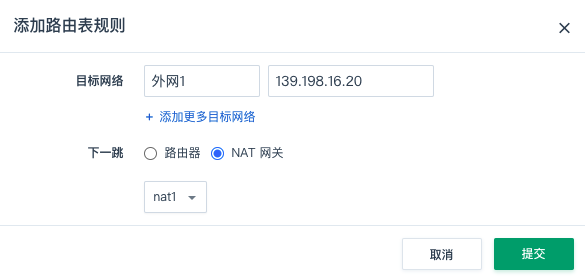
-
点击提交。
-
点击应用修改使配置生效。
-
按照步骤1~4,分别创建多个规则,不同外部公网地址下一条可以是不同的 NAT 网关。
-
点击应用修改使配置生效。